갤럭시 전원 안켜질 때 해결하는 7가지 방법 | 스마트폰, 문제 해결, 사용자 가이드
갤럭시 스마트폰이 전혀 켜지지 않을 때는 정말 당황스러울 수 있습니다. 하지만 걱정하지 마세요. 간단한 방법으로 문제를 해결할 수 있습니다.
첫 번째로, 전원 버튼을 길게 눌러 보세요. 일반적으로 10초 이상 누르면 재부팅이 됩니다.
두 번째, 배터리의 상태를 알아보세요. 배터리가 완전히 방전되면 전원이 켜지지 않을 수 있습니다.
세 번째로, 충전기를 연결해 보세요. 몇 분 동안 충전한 후 다시 전원을 켜보는 것이 좋습니다.
네 번째 방법은 안전모드로 부팅하는 것입니다. 이를 통해 앱 문제를 확인할 수 있습니다.
다섯 번째, 재설정을 시도해보세요. 그러나 이 경우 데이터가 삭제될 수 있으니 주의하십시오.
여섯 번째, 가끔 하드웨어 문제일 수 있습니다. 이럴 경우 전문 센터에 점검을 맡기는 것이 좋습니다.
마지막으로, 사용 설명서나 고객센터를 참고하는 것도 좋은 방법입니다. 전문적인 도움을 받으세요.
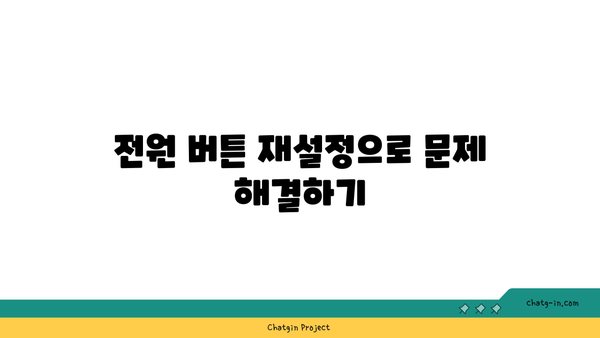
전원 버튼 재설정으로 문제 해결하기
갤럭시 스마트폰이 전혀 켜지지 않을 때 가장 먼저 시도해볼 수 있는 방법은 전원 버튼 재설정입니다. 이 방법은 전원 버튼을 일정 시간 동안 누르고 있으면, 기기가 강제로 재부팅되도록 하는 간단한 절차입니다. 이를 통해 소프트웨어 오류가 해결될 수 있습니다.
전원 버튼 재설정은 다음과 같은 단계로 진행할 수 있습니다. 우선, 전원 버튼과 볼륨 하단 버튼을 동시에 누르고 약 10초간 유지하세요. 이 과정에서 기기의 진동이 느껴지면, 재시작이 완료된 것입니다. 만약 이 방법으로도 문제가 해결되지 않는다면, 다른 해결 방법을 고려해볼 필요가 있습니다.
여기에서 몇 가지 추가적인 해결 방법을 소개합니다. 전원 버튼 재설정이 실패할 경우 아래의 방법들을 시도해보세요:
- 배터리 점검 및 교체
- 충전 포트 청소
- 안전 모드에서 부팅
기기의 배터리에 문제가 있을 경우, 배터리 점검이 필요합니다. 때때로 배터리 용량이 방전되어 있을 수 있으며, 이런 경우 배터리를 충전하거나 교체해야 할 수 있습니다. 그러므로 잠시 동안 전원 케이블을 연결하여 충전한 뒤 다시 시도해보세요.
충전 포트에 먼지나 이물질이 있을 경우, 충전이 제대로 이루어지지 않아 문제가 발생할 수 있습니다. 이 경우에는 청소 도구를 이용해 충전 포트를 점검하고 깨끗하게 청소해줍니다.
마지막으로, 만약 다른 방법들이 효과가 없다면 기기를 안전 모드로 부팅해볼 수 있습니다. 안전 모드는 기본 앱들만 실행되도록 하여, 외부 앱으로 인한 문제를 진단할 수 있는 좋은 방법입니다.
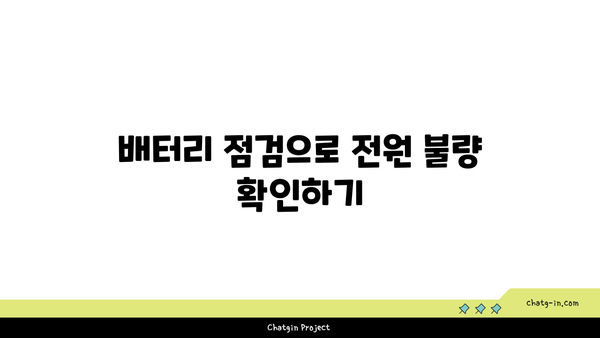
배터리 점검으로 전원 불량 확인하기
스마트폰이 켜지지 않는 경우, 가장 먼저 의심해야 할 부분은 배터리입니다. 배터리가 방전되었거나 내부 결함이 있을 수 있기 때문입니다. 이 단계에서는 배터리 점검을 통한 전원 불량 여부를 확인하는 방법을 소개합니다.
먼저, 배터리가 완전히 방전되었는지 확인하기 위해 충전기를 연결한 후, 약 30분 정도 기다려 보세요. 이 시간이 지나도 여전히 전원이 켜지지 않는다면 배터리 자체에 문제가 있을 수 있습니다.
고객센터나 전문 수리점에서 배터리 상태를 점검받는 것이 좋습니다. 배터리 테스트는 일반적으로 간단한 절차로 진행되며, 많은 경우 몇 가지 간단한 테스트 도구로 확인할 수 있습니다.
이제 배터리 점검을 위한 방법들을 정리한 표를 살펴보겠습니다.
| 방법 | 설명 | 필요한 도구 |
|---|---|---|
| 충전기 연결 | 스마트폰을 충전기에 연결하여 배터리가 방전되었는지 확인합니다. | 충전기 |
| 다른 충전기 사용 | 다른 충전기나 케이블을 사용해 보아 배터리 문제인지 확인합니다. | 여분의 충전기 |
| 배터리 탈착 | 배터리가 분리 가능한 모델인 경우 배터리를 분리 후 다시 장착합니다. | 드라이버 |
| 리튬 배터리 체크 | 배터리의 외부 손상 여부 및 부풀어 오른 부분을 확인합니다. | 비교적 평평한 표면 |
위의 방법들은 배터리 문제로 스마트폰이 켜지지 않을 때, 가장 기본적으로 시도해볼 수 있는 절차들입니다. 이를 통해 배터리 상태를 점검하고, 필요 시 전문가의 도움을 받는 것이 중요합니다.

안전 모드에서 문제 진단하기
기본 개념 이해하기
안전 모드는 기기가 최소한의 기능만으로 실행되도록 하는 기능입니다. 이것은 문제의 원인을 진단하는 데 도움을 줍니다.
안전 모드에서는 설치된 앱들이 실행되지 않으므로, 기기가 비정상적으로 작동하거나 전원이 꺼지는 문제가 외부 앱으로 인해 발생했는지를 확인할 수 있습니다. 이를 통해 해당 문제가 소프트웨어에서 기인한 것인지, 아니면 하드웨어 문제인지를 판단할 수 있습니다. 안전 모드를 활용하면 불필요한 변수들을 제거하고 문제를 보다 명확히 진단할 수 있습니다.
안전 모드 진입 방법
안전 모드로 진입하는 방법은 매우 간단합니다. 버튼 조작만으로 쉽게 들어갈 수 있습니다.
기기를 완전히 종료한 후, 전원 버튼을 눌러 기기를 켭니다. 로고가 나타날 때까지 기다린 후, 화면에 안전 모드라는 메시지가 보일 때까지 볼륨 다운 버튼을 길게 누르세요. 이렇게 하면 기기가 안전 모드로 부팅되며, 설치된 앱이 실행되지 않고 기본 시스템만 로드됩니다.
문제 진단하기
안전 모드에 진입한 후, 문제의 진단을 시작할 수 있습니다. 기기의 반응을 살펴보세요.
기기를 안전 모드로 부팅한 후, 실행 상태를 관찰해 보세요. 문제가 발생하지 않는다면, 앱 충돌이나 기타 소프트웨어 장애가 원인일 가능성이 높습니다. 반대로 여전히 문제가 지속된다면, 하드웨어 문제를 의심할 필요가 있습니다. 이러한 정보를 바탕으로 적절한 조치를 취할 수 있습니다.
앱 제거 및 업데이트
안전 모드에서 문제 해결 후, 의심되는 앱을 제거하거나 업데이트하여 기기의 성능을 개선할 수 있습니다.
문제가 특정 앱과 관련이 있을 경우, 해당 앱을 삭제하거나 최신 버전으로 업데이트함으로써 문제를 해결할 수 있습니다. 최신 버전으로 업데이트하면 버그 수정 및 보안 강화가 이루어져 기기의 안정성이 높아질 수 있습니다. 앱을 제거한 후에도 문제가 계속 발생한다면, 다른 요인을 고려해야 합니다.
전문가 상담 고려하기
안전 모드에서도 문제가 지속된다면 전문가의 상담을 받는 것이 좋습니다.
만약 안전 모드에서조차 문제가 해결되지 않는다면, 하드웨어 수리나 기기 점검이 필요할 수 있습니다. 이 경우, 제조사나 공식 서비스 센터에 문의하는 것이 가장 확실한 방법입니다. 전문가들은 보다 전문적인 장비와 기술로 문제를 진단하고 해결할 수 있습니다. 안전 모드는 문제가 소프트웨어에 국한되는지 확인하는 데 유용합니다.
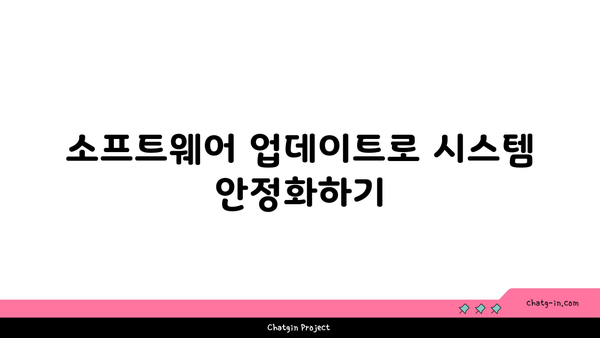
소프트웨어 업데이트로 시스템 안정화하기
- 소프트웨어 업데이트는 갤럭시 스마트폰의 시스템 안정성을 유지하는 중요한 방법입니다. 주기적으로 업데이트를 실시하여 보안 취약점과 버그를 수정할 수 있습니다.
1, 업데이트 확인하기
업데이트 경로 확인
스마트폰의 설정 메뉴에서 소프트웨어 업데이트를 선택하여 업데이트가 있는지 확인할 수 있습니다. 이 과정은 간단하고 빠르며, 새로운 기능을 얻는 좋은 기회입니다.
업데이트 알림 설정
소프트웨어 업데이트를 자동으로 확인하도록 설정하면, 새로운 업데이트가 제공될 때 알림을 받게 됩니다. 이를 통해 최신 보안 패치를 신속하게 적용할 수 있습니다.
2, 안정적인 Wi-Fi 연결 사용하기
Wi-Fi의 중요성
소프트웨어 업데이트는 보통 큰 파일을 다운로드해야 하므로 안정적인 Wi-Fi 연결을 사용하는 것이 중요합니다. 데이터 요금을 아끼고, 보다 빠른 다운로드 속도를 경험할 수 있습니다.
신호가 강한 장소 찾기
업데이트를 다운로드하기 전에 Wi-Fi 신호가 강한 장소에 있는지 확인하세요. 신호가 약한 경우 다운로드 중 문제가 발생할 수 있기 때문에 안전한 환경에서 진행하는 것이 좋습니다.
3, 백업 진행하기
데이터 손실 예방
업데이트 전에는 항상 데이터를 백업하는 것이 중요합니다. 특히 중요한 파일이나 사진은 클라우드 서비스나 외장 저장 장치를 통해 안전하게 보관하는 것이 좋습니다.
백업 방법 설명
갤럭시 스마트폰 내에서 Google 계정을 통해 간편하게 백업할 수 있습니다. 이를 통해 간단한 절차로 중요한 데이터를 안전하게 저장할 수 있습니다.
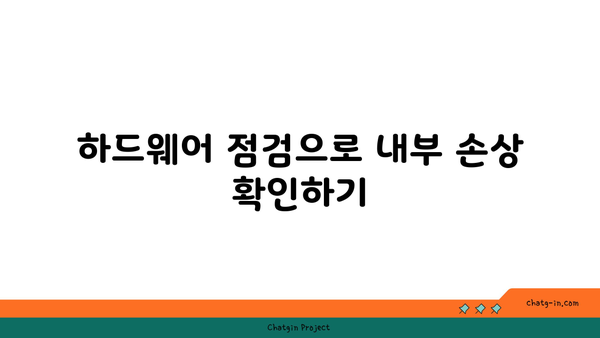
하드웨어 점검으로 내부 손상 확인하기
전원 버튼 재설정으로 문제 해결하기
전원 버튼을 재설정하여 기기를 다시 시작하는 방법은 간단하지만 효과적입니다. 다른 방법이 통하지 않는 경우, 전원 버튼을 길게 눌러 하드 리셋을 시도해 볼 수 있습니다.
“전원 버튼 재설정은 불안정한 전원을 안정적으로 만들 수 있는 기초적인 방법입니다.”
배터리 점검으로 전원 불량 확인하기
배터리의 상태를 확인하여 전원의 불량을 진단하는 것이 중요합니다. 배터리가 손상되어 있거나 불량이면 스마트폰이 전혀 켜지지 않는 경우도 발생할 수 있습니다.
“배터리 점검은 전원 문제의 원인을 밝히는 첫 번째 단계입니다.”
안전 모드에서 문제 진단하기
안전 모드는 불필요한 애플리케이션을 차단하여 문제를 진단할 수 있는 유용한 기능입니다. 이 모드로 전원 문제를 겪고 있다면, 설치된 앱에서 문제가 발생했을 가능성이 높습니다.
“안전 모드를 통해 우리는 외부 요인을 배제하고 하드웨어 문제를 가늠할 수 있습니다.”
소프트웨어 업데이트로 시스템 안정화하기
주기적인 소프트웨어 업데이트는 시스템의 안정성을 높여줍니다. 업데이트 과정에서 발견된 버그나 오류가 수정될 수 있어, 최신 버전을 유지하는 것이 중요합니다.
“소프트웨어 업데이트는 기기의 퍼포먼스를 향상시키고 문제를 예방하는 데 큰 역할을 합니다.”
하드웨어 점검으로 내부 손상 확인하기
하드웨어 점검은 기기의 내부 상태를 확인하는 과정입니다. 외부 충격 또는 물리적 손상이 있을 경우 기기가 제대로 작동하지 않을 수 있습니다.
“하드웨어 점검을 통해 문제의 근본적인 원인을 찾아낼 수 있습니다.”
엑셀 제품키 인증 문제 해결 방법 및 팁 | 엑셀, 제품키, 인증 오류, 해결책
엑셀 인쇄 시 반복할 행 설정 방법 | 엑셀, 인쇄 설정, 팁
엑셀 카운트이프 함수” 활용법과 실전 팁 | 엑셀, 데이터 분석, 함수 사용법
엑셀 빼기 완벽 가이드| 효과적인 데이터 계산 방법과 팁 | 엑셀, 데이터 처리, 수식 사용법
엑셀 뺄셈 수식넣기| 쉽게 배우는 방법과 유용한 팁 | 엑셀, 수식, 데이터 분석”
엑셀 짝수행 더하기의 모든 방법과 팁 | 엑셀, 데이터 처리, 함수 사용법
엑셀 결재란 만들기| 단계별 가이드와 유용한 팁 | 엑셀, 결재시스템, 업무 효율성
엑셀세라퓨틱스 환매청구권| 효율적인 청구 방법과 유의사항 안내 | 환급, 바이오 투자, 법적 절차”
엑셀 틀고정 2개로 데이터 관리 효율 높이는 방법 | 엑셀 팁, 데이터 분석, 생산성 향상”
엑셀 꽉차게 인쇄하는 5가지 방법! | 엑셀 인쇄, 인쇄 팁, 설정 가이드
엑셀 빼기 함수 입력 방법 완벽 가이드 | 엑셀, 함수, 데이터 처리, 스프레드시트
여성 골프 방풍 가디건 선택 가이드 | 스타일, 기능성, 최신 트렌드
골프 아이언 자세 완벽 가이드| 올바른 스윙과 정확도 향상 팁 | 골프, 스윙 자세, 아이언 테크닉
여름 여성골프 조끼 추천 및 스타일링 팁 | 시원한 라운딩 패션, 필드 스타일 완성하기
완벽한 골프채 잡는법 가이드 | 스윙 개선, 그립 유형, 실력 향상 팁”
풋조이 여성골프웨어 완벽 가이드| 스타일과 기능을 동시에 | 여성 골프 패션, 최신 트렌드, 구매 팁
골프 아이언 발사각 조절 가이드| 스윙 향상 비법과 전략 | 골프 기술, 효과적인 타격, 클럽 선택 팁”
골프 아이언 잘치는 법| 실력 향상을 위한 7가지 팁 | 스윙 기술, 연습 방법, 클럽 선택
가을룩 완성! 여성 골프 조끼 스타일링 가이드 | 여성패션, 골프웨어, 가을옷 코디
에코 여성골프화로 라운딩을 완벽하게 준비하는 5가지 팁 | 골프화 선택, 여성용 스포츠 신발, 스타일링 가이드”
여성 골프 냉감 긴팔 티셔츠 선택 가이드| 올여름 필수 아이템 | 골프웨어 추천, 쾌적한 라운딩, 스타일링 팁
골프 아이언 뒷땅치는 원인과 해결 방법 | 스윙 개선 팁, 오류 교정, 필드 전략
골프 아이언세트 선택 가이드 | 초보자를 위한 구매 팁과 추천 브랜드”
여성골프복 스타일링 가이드| 최신 트렌드와 구매 팁 | 여성 패션, 골프 의류, 스타일 추천
완벽한 스윙을 위한 골프채 그립 선택 가이드 | 골프, 그립 종류, 스윙 개선”
여성골프보스턴백 선택 가이드| 스타일과 기능을 완벽하게 결합하는 방법 | 골프 가방, 여성 스포츠, 패션 액세서리”
6개월 만에 싱글 골퍼로 가는 비결| 실전 팁과 전략 | 골프, 스윙 개선, 경기력 향상
여성 골프잠바 선택 가이드| 스타일과 기능을 모두 잡는 팁 | 골프웨어, 여성 아우터, 스포츠 패션”
여성 골프공 파우치 추천 및 활용법 가이드 | 여성 골프용품, 스타일링 팁, 쇼핑 제안
손쉬운 골프 아이언 수리 방법| 문제 진단부터 해결까지 | 골프 클럽 관리, DIY 팁, 안전 수리 가이드”
여성 골프가운 추천| 스타일과 기능성을 갖춘 베스트 선택 가이드 | 여성 스포츠 패션, 골프웨어 트렌드
초보 골퍼를 위한 완벽한 입문 가이드| 기초 기술부터 필수 장비까지 | 골프 초보, 기초 레슨, 장비 추천




